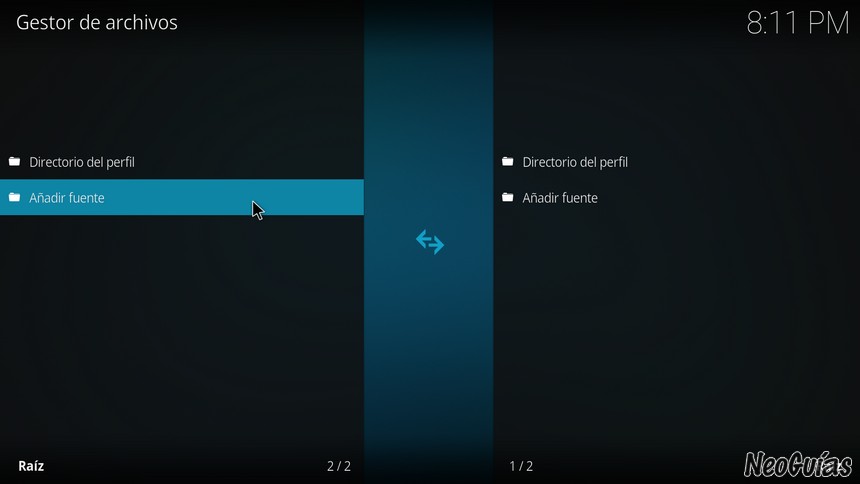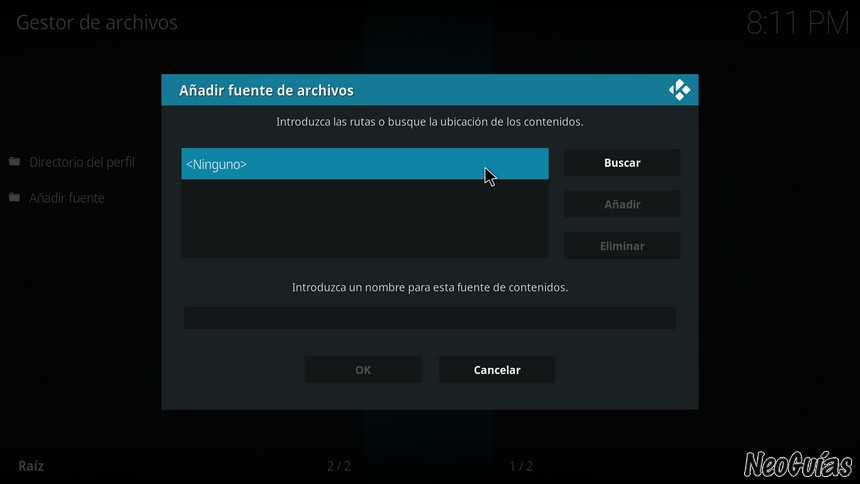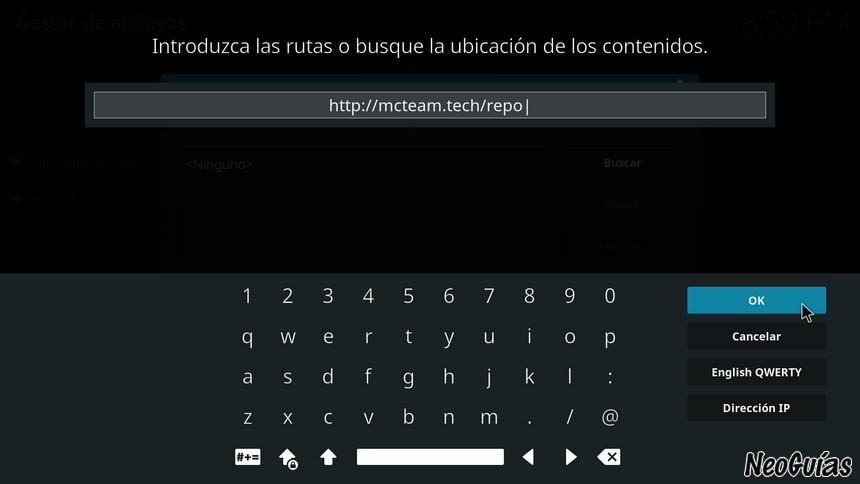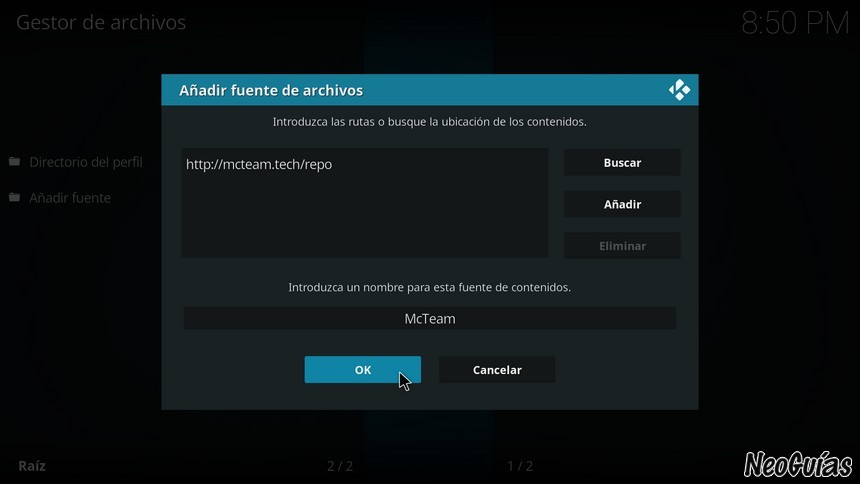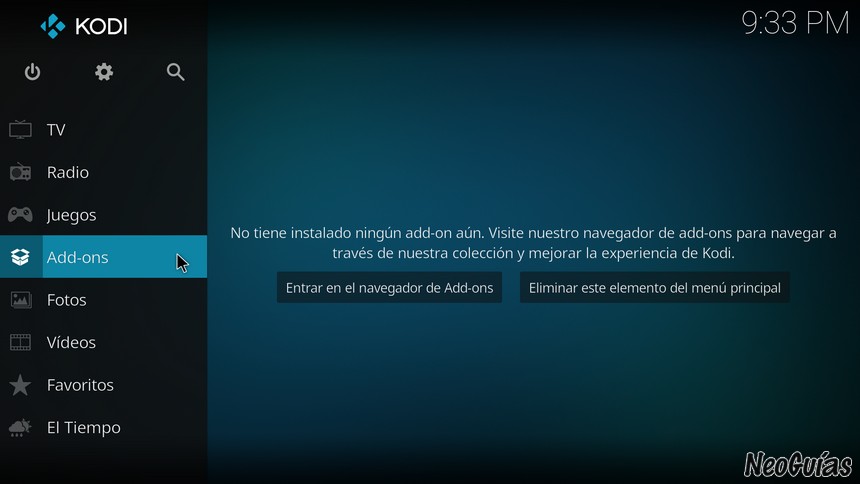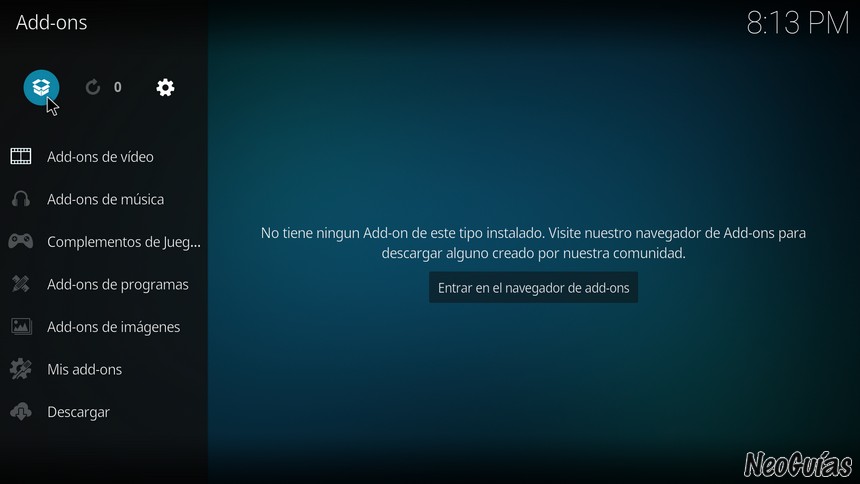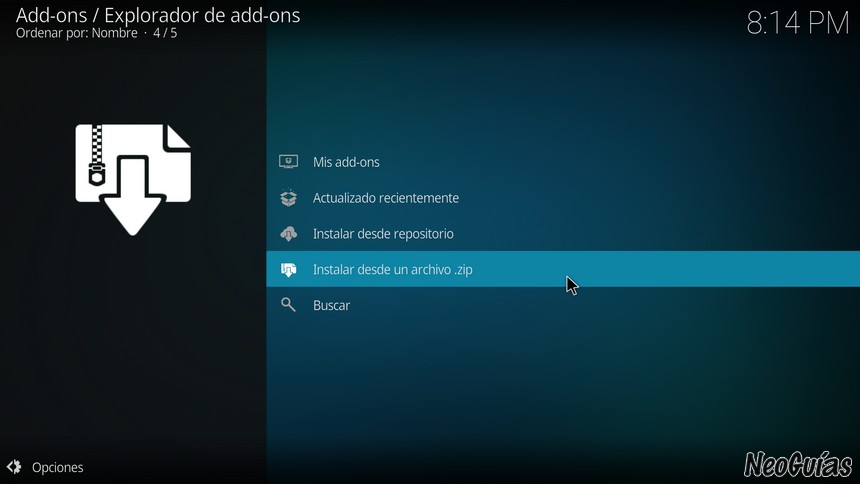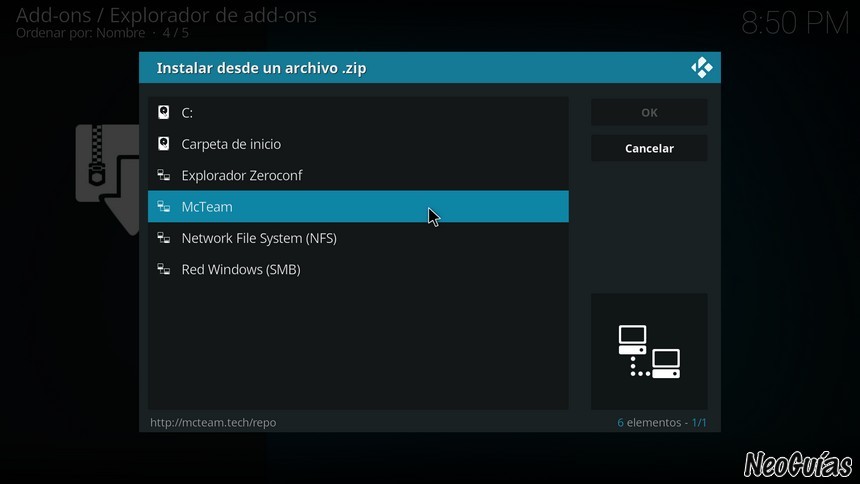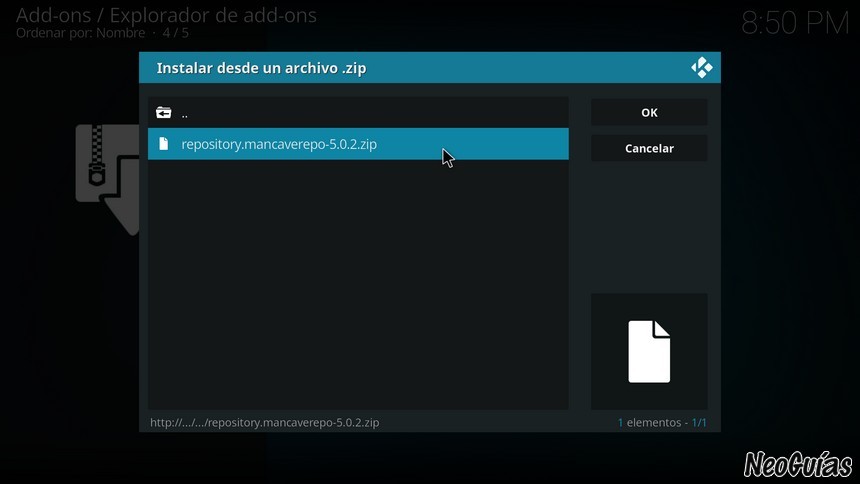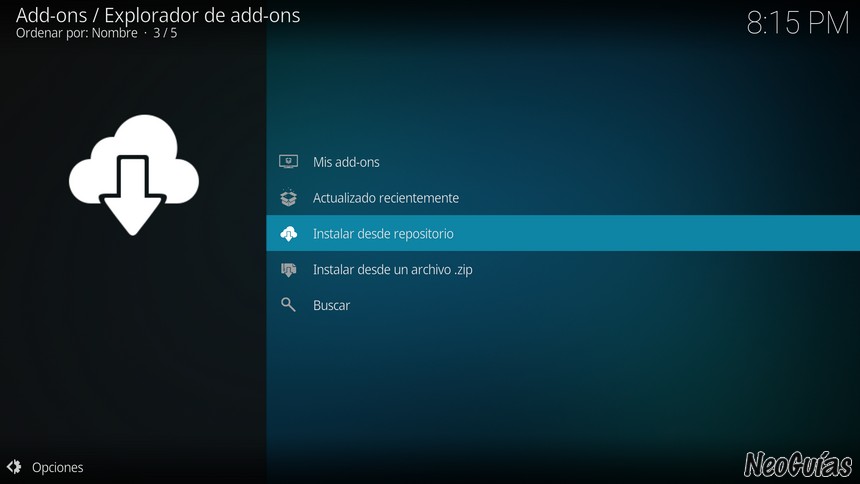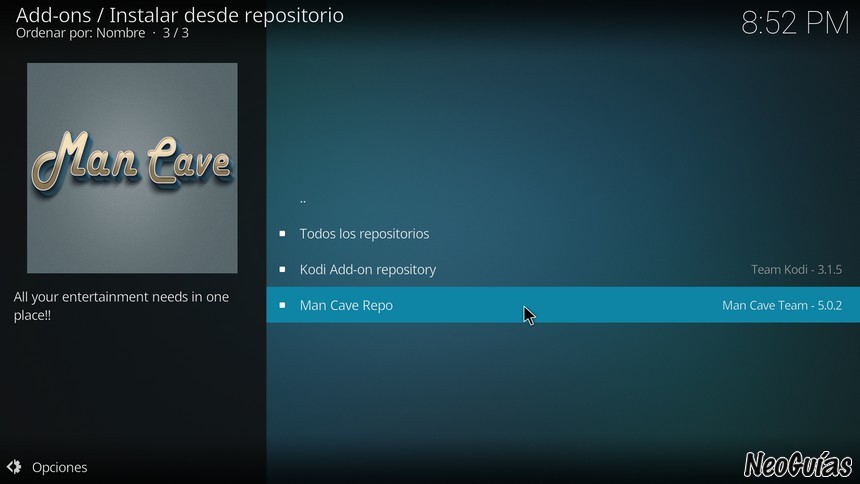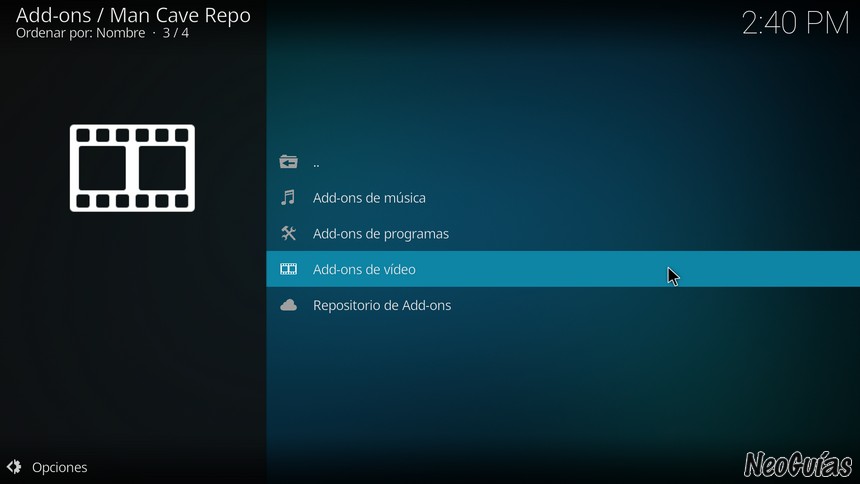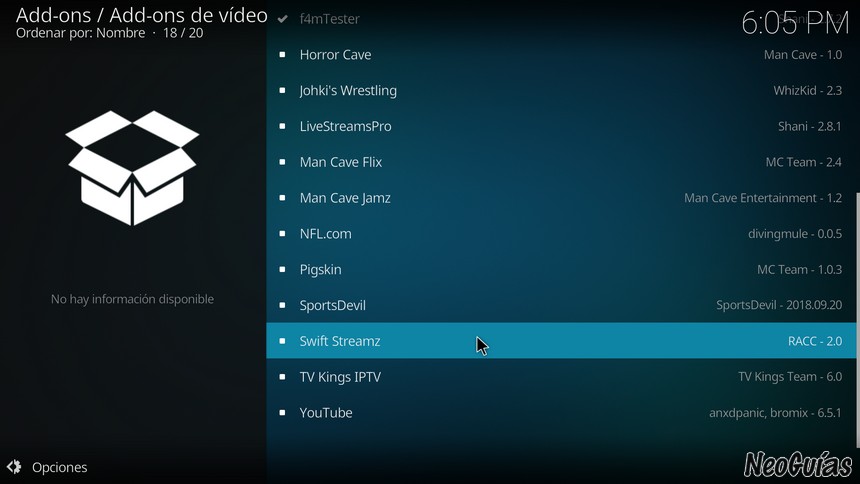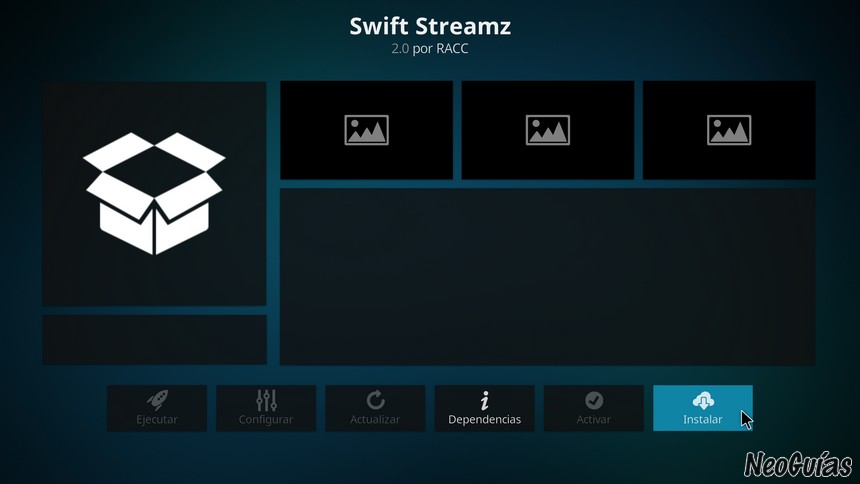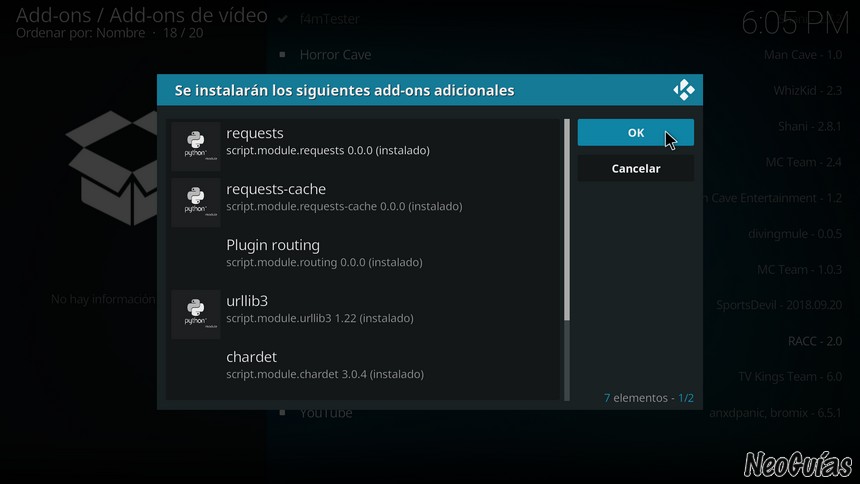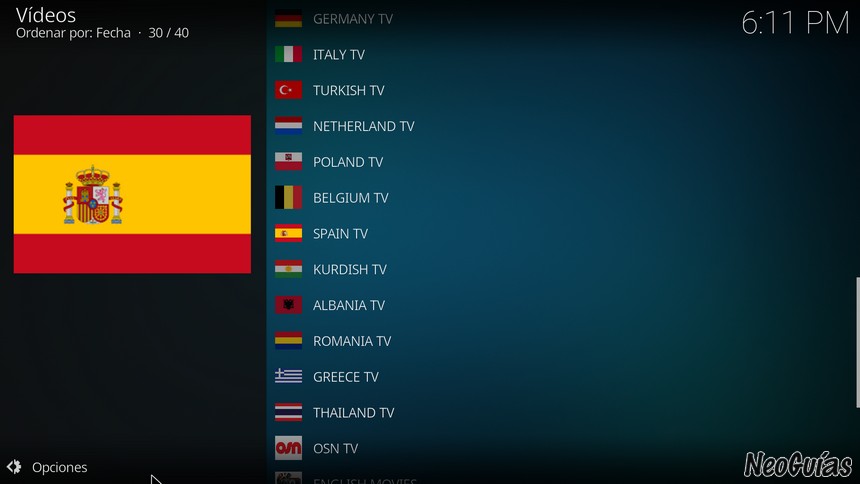En esta guía vamos a ver cómo instalar Swift Streamz, que es un addon de Kodi con el que podrás ver una larga lista de canales de TV de todo el mundo. En total se incluyen cerca de 1000 canales. Los pasos de este tutorial funcionarán con cualquier versión de Kodi y en cualquier plataforma y sistema operativo en el que lo tengas instalado.
Contenidos
Acerca de Swift Streamz
Con Swift Streamz tendrás acceso a canales de televisión de todo el mundo. Se incluyen montones de canales de todos los países, entre los cuales se encuentran unos cuarenta canales españoles. Lista de canales de habla hispana podría ser más larga, pero se incluyen la mayor parte de los canales de televisión más relevantes.
En la pantalla principal del addon podrás encontrar una lista de países entre los que escoger. También podrás ver otras secciones especiales como la de canales de deportivos, la de canales de ciencia y naturaleza o la de canales de dibujos.
Cómo instalar Swift Streamz en Kodi
Antes de instalar Swift Streamz en Kodi deberías haber activado previamente la opción de orígenes desconocidos de Kodi. Para saber si dicha opción está o no activada, puedes consultar la guía para activar los orígenes desconocidos en Kodi.
Puedes evitarlo si ocultas tu IP con una VPN de modo que tu actividad sea totalmente privada. Tras probar la mayoría de los servicios VPN, la mejor VPN para Kodi resulta ser ExpressVPN.
- Lo primero que debes hacer es iniciar Kodi y hacer clic en el icono de Ajustes de la pantalla de inicio, que es el que tiene la forma de una rueda dentada.
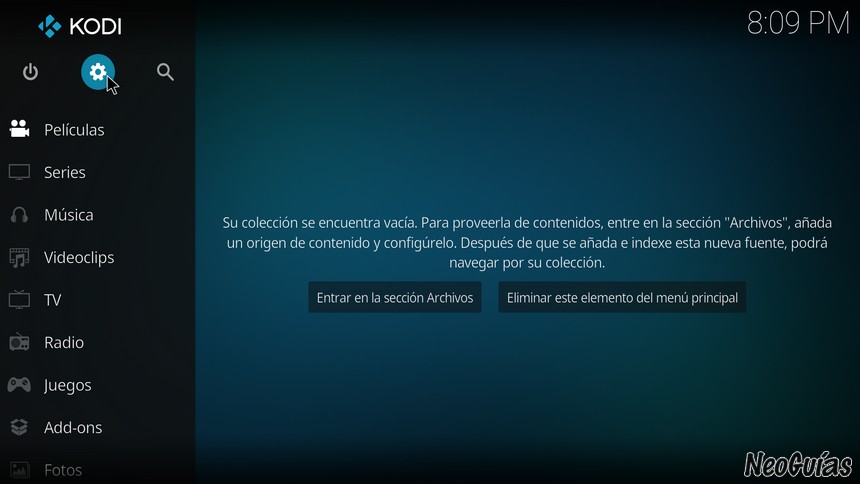
- Seguidamente debes acceder al explorador de archivos.

- Luego haz clic en la opción Añadir fuente.

- En la venta que se abrirá debes hacer doble clic en donde dice <Ninguno>.

- Ahora introduce la URL http://mcteam.tech/repo tal y como si muestra y haz clic en OK. Si la URL contiene espacios al principio o al final de la misma no se agregará correctamente la fuente, así que ten cuidado.

- Introduce McTeam como nombre de la fuente en el campo que verás un poco más abajo y haz clic en OK. Con ésto se agregará la fuente, pero todavía debemos instalar el repositorio y el addon.

- Para instalar el repositorio debes dirigirte de nuevo a la pantalla de inicio de Kodi y hacer clic en la sección de Addons.

- Haz clic en el icono del explorador de addons de la parte superior del menú, que es el que contiene una caja abierta.

- Luego selecciona la opción instalar desde un archivo .zip.

- En la lista de fuentes que se mostrará debes hacer clic en McTeam. En caso de haberle dado un nombre diferente a la fuente, debes hacer clic en dicho nombre.

- En la lista de repositorios que se mostrará debes hacer clic en el archivo repository.mancaverepo-x.x.x.zip para iniciar la instalación del repositorio. El nombre del archivo puede variar ligeramente en base a su versión.

- Para instalar el addon, dirígete de nuevo al explorador de addons y haz clic en instalar desde repositorio.

- Selecciona el repositorio Man Cave Repo.

- Haz clic en Addons de vídeo.

- Ahora haz clic en Swift Streamz para acceder a la vista previa del addon.

- Por último, para instalar Swift Streamz ya solo debes hacer clic en el botón de Instalar que verás en la vista previa del addon.

- Si ves un aviso acerca de la instalación de algunas dependencias del addon, haz clic en OK para continuar.

- La instalación de Swift Streamz comenzará, aunque no debería llevar más de unos segundos.
Tras la instalación de Swift Streamz, podrás iniciarlo si haces clic en Abrir desde la vista previa del addon, aunque también podrás iniciarlo desde la sección de Addons de Kodi.
Acerca de Swift Streamz
Swift Streamz es un addon muy sencillo que apenas dispone de opciones de configuración. Desde la pantalla de inicio del addon podrás ver un listado de países y de categorías que te permitirán acceder a los canales de dicho país o de dicha categoría respectivamente.
En general, casi todos los países que se incluyen son europeos o asiáticos. También se incluye una sección con películas de algunos países, pero estas secciones no funcionan demasiado bien y todavía necesitan ser pulidas.
Alternativas a Swift Streamz
Para ver más addons similares a Swift Streamz, puedes consultar la lista con los mejores addons de Kodi para ver la TV. También puedes echarle un ojo a estos, que son algunos de los más recomendables:
- Deceit: Cómo instalar Deceit en Kodi
- TVTap: Cómo instalar TVTap en Kodi
- Riddler Stream: Cómo instalar Riddler Stream en Kodi
- FilmON: Cómo instalar FilmON en Kodi
Si quieres ver más addons de Kodi, puedes consultar la lista general con los mejores addons de Kodi. Para saber más cosas acerca de Kodi, consulta la guía definitiva de Kodi, en donde encontrarás la respuesta a casi todo lo que busques.